Como adicionar legendas a um vídeo permanentemente
A "legenda permanente" é chamada de legenda aberta, que é gravada no vídeo e não pode ser ativada ou desativada pelo usuário.Você já atendeu à necessidade de adicionar legendas a um vídeo permanentemente? Por exemplo, adicionar legendas permanentes para um filme para que você possa assisti-lo com legendas em dispositivos móveis, ou alguns dos reprodutores de vídeo na área de trabalho não têm permissão para adicionar uma legenda oculta externa para um vídeo.Se este for o seu caso, você precisará de um arquivo de vídeo, um arquivo de legenda para o mesmo vídeo e uma ferramenta que pode adicionar legendas ao vídeo.Neste artigo, vou ensiná-lo a mesclar legendas SRT/SSA/ASS em um vídeo permanentemente de forma rápida com software, que se aplica ao uso em computadores Mac/Windows.
A diferença entre legendas SRT/ASS/SSA
As legendasSRT, ASS e SSA são as três legendas mais comumente usadas.
• SRT
SRT é a abreviatura de SubRip Text.Este é o formato de legenda de texto mais simples que consiste em um contador numérico, a hora e o próprio texto da legenda.
• SSA
SSA significa SubStation Alpha.É mais poderoso do que SRT.Ele suporta várias cores, fontes e outros efeitos especiais.
• ASS
ASS significa Advanced SubStation Alpha.Inclui todos os recursos do SSA e extensão com base nos recursos originais do SSA.
Adicionar legenda a um vídeo no Windows/Mac
Depois de entender a diferença entre esses três formatos, você precisará encontrar legendas que correspondam exatamente ao seu vídeo e uma ferramenta para incorporar SRT/ASS/SSA em seu vídeo.Aqui, eu recomendo estritamente o VideoSolo Video Converter Ultimate.É um poderoso conversor de vídeo para adicionar legendas, editar e gravar, bem como converter o vídeo para mais de 300 formatos de vídeo e áudio.Para começar, aqui está o download oficial disponível na plataforma Mac/Windows.
VideoSolo Video Converter Ultimate para Windows lançou uma nova versão que mudou completamente a interface.Portanto, a interface para Windows e Mac será diferente.
Aqui, tomaremos a versão do Windows como exemplo.Os usuários de Mac não precisam se preocupar, pois as etapas na versão Mac são quase as mesmas do Windows, o que é muito fácil.
# Etapa 1.Adicione o arquivo de vídeo que deseja colocar legenda
Aqui você instalou este conversor de vídeo.Agora adicione o arquivo de vídeo de origem que você deseja colocar uma legenda clicando em "Adicionar arquivos".

# Etapa 2.Clique em "+" para adicionar legenda e visualização
Clique no ícone suspenso na seção "Legenda" e clique no ícone "+".Você irá para a janela "Legenda".Aqui, você pode adicionar uma legenda de formato SRT/SSA/ASS externa.Para sincronização, certifique-se de encontrar uma legenda para o mesmo vídeo adicionado.Você também pode adicionar várias legendas e marcar uma delas para ver se é adequado para o seu vídeo na janela "Visualizar".
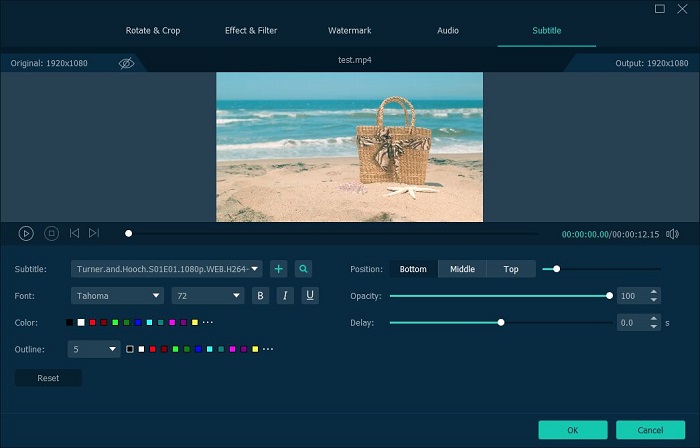
# Etapa 3.Selecione o perfil adequado ao seu dispositivo(opcional)
Se você for visualizar em um dispositivo específico, pode clicar no lista suspensa de "Converter tudo para" para selecionar o modelo predefinido.

# Passo 4.Inicie a conversão de adicionar legendas ao vídeo
Clique no botão "Converter tudo" na interface principal e seu vídeo será entregue com a legenda codificada permanentemente.Com a aceleração de hardware, este processo de conversão será muito rápido.

Agora você terá legendas rígidas como parte do vídeo para reproduzir em quase todos os dispositivos.VideoSolo Video Converter Ultimate ajuda você a incorporar legendas em filmes de uma forma rápida, limpa e conveniente.Espero que gostem e dê uma olhada!




